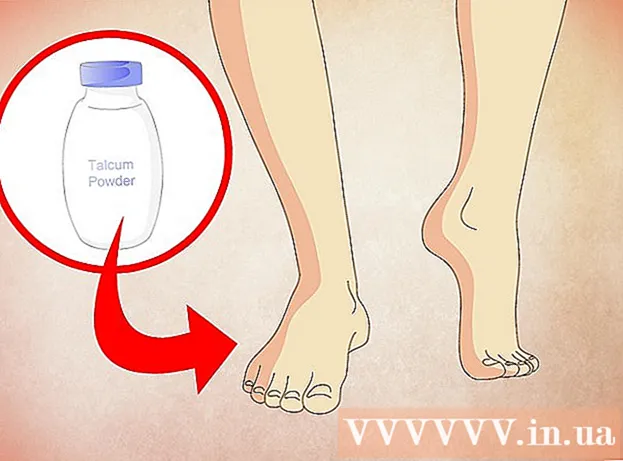Autor:
Mark Sanchez
Data Utworzenia:
8 Styczeń 2021
Data Aktualizacji:
1 Lipiec 2024
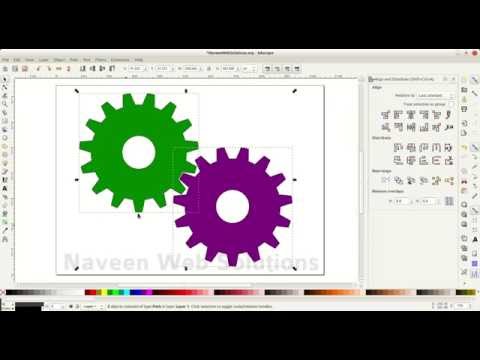
Zawartość
- Kroki
- Metoda 1 z 3: Pomaluj koła zębate - złoto
- Metoda 2 z 3: Pomaluj koła zębate — stal
- Metoda 3 z 3: Pomaluj koła zębate - rysunek na papierze
Gładkie, symetryczne koła zębate mogą być trudne do narysowania ręcznie lub nawet na komputerze. Jednak aplikacja Inkscape może znacznie ułatwić Ci życie w tej kwestii.
Kroki
 1 Najpierw utwórz koło zębate za pomocą akcji "koła zębate". W obecnej wersji 0.46 znajduje się w "Efekty> Renderowanie> Koła zębate". W wersji 0.47 to samo działanie można znaleźć w „Rozszerzenia> Renderuj> Koła zębate” .br>
1 Najpierw utwórz koło zębate za pomocą akcji "koła zębate". W obecnej wersji 0.46 znajduje się w "Efekty> Renderowanie> Koła zębate". W wersji 0.47 to samo działanie można znaleźć w „Rozszerzenia> Renderuj> Koła zębate” .br> - Wprowadź parametry, które chcesz uzyskać koło zębate. Po włączeniu podglądu na żywo Twoje zmiany zostaną natychmiast zastosowane do obrazu.>
 2 Utwórz krąg we wnętrzu przekładni.
2 Utwórz krąg we wnętrzu przekładni. 3 Korzystanie z zestawu funkcji wyrównania i rozmieszczenia okien wyrównaj okręgi do środka. W tym przykładzie zaleca się ustawienie funkcji „Względem:” na tryb „Największy element”, aby uzyskać wyrównanie do największego obiektu.
3 Korzystanie z zestawu funkcji wyrównania i rozmieszczenia okien wyrównaj okręgi do środka. W tym przykładzie zaleca się ustawienie funkcji „Względem:” na tryb „Największy element”, aby uzyskać wyrównanie do największego obiektu.  4 Ale już odjąć obwód od koła. W tym celu należy rozgrupować te dwa obiekty, ponieważ aplikacja domyślnie połączyła je w jedną grupę.
4 Ale już odjąć obwód od koła. W tym celu należy rozgrupować te dwa obiekty, ponieważ aplikacja domyślnie połączyła je w jedną grupę.  5 Przejdźmy do tworzenie szprych.
5 Przejdźmy do tworzenie szprych. 6 Utwórz prostokąt i wyrównaj do środka.
6 Utwórz prostokąt i wyrównaj do środka. 7 Skopiuj prostokąt i ustaw go prostopadle do pierwszego.
7 Skopiuj prostokąt i ustaw go prostopadle do pierwszego. 8 Wybierz oba prostokąty i obróć je w dowolnym kierunku.
8 Wybierz oba prostokąty i obróć je w dowolnym kierunku. 9 Wybierz wszystkie obiekty i połącz je za pomocą funkcji „zjednoczenie”.
9 Wybierz wszystkie obiekty i połącz je za pomocą funkcji „zjednoczenie”. 10 Utwórz mniejszy krąg, umieść go na środku koła zębatego, wyrównaj do środka i ponownie połącz wszystkie obiekty.
10 Utwórz mniejszy krąg, umieść go na środku koła zębatego, wyrównaj do środka i ponownie połącz wszystkie obiekty.- Aby zrobić otwór na oś tworzymy kolejny okrąg, wyśrodkowujemy go i odejmujemy od koła.

- Pierwszy bieg jest gotowy!

- Zęby muszą być takie same we wszystkich sparowanych kołach zębatych, więc użyj okna Koło zębate, aby utworzyć nowe koła zębate, zmieniając tylko liczbę zębów:

- Stwórz bardziej złożony mechanizm:

- Aby zrobić otwór na oś tworzymy kolejny okrąg, wyśrodkowujemy go i odejmujemy od koła.
 11 Możesz tworzyć jeszcze bardziej złożone mechanizmy, dodając równoległe koła zębate z innymi parametrami. Parametry mogą się różnić, ponieważ biegi równoległe nie będą współdziałać z tymi, które stworzyłeś na początku.
11 Możesz tworzyć jeszcze bardziej złożone mechanizmy, dodając równoległe koła zębate z innymi parametrami. Parametry mogą się różnić, ponieważ biegi równoległe nie będą współdziałać z tymi, które stworzyłeś na początku.
Metoda 1 z 3: Pomaluj koła zębate - złoto
 1 Ale już nadaj zębatkom bardziej „prawdziwy wygląd”, symulując metalową powierzchnię;, na przykład złoto lub brąz, obie akcje są dość podobne.
1 Ale już nadaj zębatkom bardziej „prawdziwy wygląd”, symulując metalową powierzchnię;, na przykład złoto lub brąz, obie akcje są dość podobne. 2 Wybierz kolor. Metalik to nie kolor, to efekt symulujący odbicie światła od przedmiotów. W tym artykule użyjemy gradientu wielostopniowego z dwoma lub więcej kolorami.
2 Wybierz kolor. Metalik to nie kolor, to efekt symulujący odbicie światła od przedmiotów. W tym artykule użyjemy gradientu wielostopniowego z dwoma lub więcej kolorami. - Aby symulować złoto, gradient powinien zawierać trochę pomarańczy i mieszankę jasnych i ciemnych odcieni żółci.
- Do imitacji brązu odpowiedni jest żółty z odcieniem zieleni (utleniona miedź staje się zielona),
- Do symulacji żelaza odpowiednie są odcienie szarości.
- W przypadku chromu odpowiednie są również odcienie szarości, ale jego powierzchnia jest bardziej błyszcząca. Efekt ten można osiągnąć poprzez zwiększenie kontrastu w zakresie od prawie czarnego do prawie białego. W przypadku srebra użyj mniej kontrastowych odcieni szarości itp.
 3 Zastosuj uzyskany gradient do jednego z kół zębatych.
3 Zastosuj uzyskany gradient do jednego z kół zębatych. 4 Aby obiekty wyglądały trójwymiarowo, dodaj cienie. Aby to zrobić, utwórz kopię obiektu, pomaluj go na czarno, przesuń o kilka pikseli w dół i w prawo, umieść pod kołem zębatym, dodaj rozmycie i przezroczystość.
4 Aby obiekty wyglądały trójwymiarowo, dodaj cienie. Aby to zrobić, utwórz kopię obiektu, pomaluj go na czarno, przesuń o kilka pikseli w dół i w prawo, umieść pod kołem zębatym, dodaj rozmycie i przezroczystość. - Aby koła zębate nie wisiały w powietrzu, dodaj tło, pokoloruj je tym samym złotym gradientem (jeśli podążasz za przykładem). Dla uproszczenia możesz użyć innego, możliwie ciemniejszego koloru.
 5 Dodaj więcej biegów.
5 Dodaj więcej biegów.- Zwróć uwagę na przydatny efekt cienia, bez nich trudno byłoby nam oddzielić koła zębate od tła, ale teraz są one dość wyraźnie oddzielone.
- Zwróć uwagę na przydatny efekt cienia, bez nich trudno byłoby nam oddzielić koła zębate od tła, ale teraz są one dość wyraźnie oddzielone.
Metoda 2 z 3: Pomaluj koła zębate — stal
 1 Aby dodać obrazowi życia, spróbuj dodać kilka stalowych kół zębatych.
1 Aby dodać obrazowi życia, spróbuj dodać kilka stalowych kół zębatych. 2 Najpierw wybierz kolory gradientu „multi-stop” - szary z odcieniem niebieskiego.
2 Najpierw wybierz kolory gradientu „multi-stop” - szary z odcieniem niebieskiego. 3 Pomaluj kilka kół zębatych z uzyskanym gradientem.
3 Pomaluj kilka kół zębatych z uzyskanym gradientem.- Oto jeden ze sposobów na ożywienie obrazu. Dodaj rowki: utwórz dwa okręgi, wyrównaj je do środka obiektu, pomaluj takim samym gradientem jak tło. Pomaluj większe koło gradientem w przeciwnym kierunku, mniejsze w tym samym kierunku, co reszta przekładni.
 4 Umieść stalowe koła zębate w mechanizmie. Stalowe koła zębate muszą wchodzić w interakcje ze stalą, złoto ze złotem.
4 Umieść stalowe koła zębate w mechanizmie. Stalowe koła zębate muszą wchodzić w interakcje ze stalą, złoto ze złotem. - Przejdźmy do tworzenia osi. Twórz małe kółka w kolorze złota, stali, rubinu lub szafiru. Dodaj cienie i białą świecę, aby zasymulować podświetlenie.
 5Zamontuj osie w otworach w kołach zębatych.
5Zamontuj osie w otworach w kołach zębatych. 6 Dodaj kilka śrub montażowych,. Wykonanie ich jest dość proste: utwórz stalowe koło, odejmij od niego prostokąt na rowek, dodaj ciemniejszy stalowy prostokąt, który będzie symulował wewnętrzną część rowka, przekręć śruby w różnych kierunkach. Będzie wyglądać nienaturalnie, jeśli wszystkie śruby zostaną obrócone w tym samym kierunku. Przebuduj gradient i dodaj cienie. Możesz również narysować fazkę pod śrubę: okrąg o nieco większej średnicy, namalowany takim samym gradientem jak nasze tło, tylko z kierunkiem koloru w przeciwnym kierunku. Ten obraz jest powiększony dla przejrzystości.
6 Dodaj kilka śrub montażowych,. Wykonanie ich jest dość proste: utwórz stalowe koło, odejmij od niego prostokąt na rowek, dodaj ciemniejszy stalowy prostokąt, który będzie symulował wewnętrzną część rowka, przekręć śruby w różnych kierunkach. Będzie wyglądać nienaturalnie, jeśli wszystkie śruby zostaną obrócone w tym samym kierunku. Przebuduj gradient i dodaj cienie. Możesz również narysować fazkę pod śrubę: okrąg o nieco większej średnicy, namalowany takim samym gradientem jak nasze tło, tylko z kierunkiem koloru w przeciwnym kierunku. Ten obraz jest powiększony dla przejrzystości.  7 Rozłóż śruby równomiernie lub losowojak sobie życzysz!
7 Rozłóż śruby równomiernie lub losowojak sobie życzysz!
Metoda 3 z 3: Pomaluj koła zębate - rysunek na papierze
 1 Daj zębatkom wygląd zużyty. Wypróbuj inne podejście do projektowania: nadaj swojemu mechanizmowi wygląd starego rysunku lub ilustracji na starym papierze.
1 Daj zębatkom wygląd zużyty. Wypróbuj inne podejście do projektowania: nadaj swojemu mechanizmowi wygląd starego rysunku lub ilustracji na starym papierze.  2 Wróć do czerni i bieli.
2 Wróć do czerni i bieli. 3 ’Ustaw kolor linii i zresetuj wypełnienie. Otrzymasz coś takiego, z przecinającymi się konturami, które teraz naprawimy.
3 ’Ustaw kolor linii i zresetuj wypełnienie. Otrzymasz coś takiego, z przecinającymi się konturami, które teraz naprawimy.  4 więc wybierz bieg lub biegi, jeśli masz ich dużo, które mają przecinające się ścieżki i pomyśl o tym jako o obiekcie „Ścieżka”.
4 więc wybierz bieg lub biegi, jeśli masz ich dużo, które mają przecinające się ścieżki i pomyśl o tym jako o obiekcie „Ścieżka”. 5 Ale już przejdź na inny bieg, który się na niego nakłada, utwórz kopię, wybierz ją razem z oryginałem, a następnie wykonaj operację różnicowania.
5 Ale już przejdź na inny bieg, który się na niego nakłada, utwórz kopię, wybierz ją razem z oryginałem, a następnie wykonaj operację różnicowania. 6 Powtórz te kroki dla wszystkich biegów.nakładające się na wybrane, aż uzyskasz coś takiego.
6 Powtórz te kroki dla wszystkich biegów.nakładające się na wybrane, aż uzyskasz coś takiego. 7 Konwertuj wszystkie wiersze na „Ścieżkę”.
7 Konwertuj wszystkie wiersze na „Ścieżkę”. 8 Ale już spraw, aby rysunek wyglądał bardziej szorstko. Ale na naszym rysunku jest ogromna liczba zębów i przecięć, więc ich indywidualna obróbka zajęłaby sporo czasu, zanim uzyskamy pożądany wygląd. Oto automatyczna operacja uproszczenia pokazana w powiększonej skali.
8 Ale już spraw, aby rysunek wyglądał bardziej szorstko. Ale na naszym rysunku jest ogromna liczba zębów i przecięć, więc ich indywidualna obróbka zajęłaby sporo czasu, zanim uzyskamy pożądany wygląd. Oto automatyczna operacja uproszczenia pokazana w powiększonej skali.  9 Powtórz ze wszystkimi swoimi narzędziami.
9 Powtórz ze wszystkimi swoimi narzędziami. 10 Ale już wybierz gradient "multi-stop" dla papieru - jasnobrązowy / żółty dla starego papieru lub granatowy, jeśli chcesz symulować niebieski papier do projektów (jeszcze nie zdecydowałem, jak to zrobić).
10 Ale już wybierz gradient "multi-stop" dla papieru - jasnobrązowy / żółty dla starego papieru lub granatowy, jeśli chcesz symulować niebieski papier do projektów (jeszcze nie zdecydowałem, jak to zrobić).- Gradient „multi-stop” będzie również przydatny do symulacji atramentu (nie pokazano) i powinien mieć odpowiednie kolory, które dobrze kontrastują z papierem, np. brązowy dla starego papieru, jasnoniebieski dla niebieskiego. Zastosuj gradienty do kół zębatych.
 11 Dodaj teksturę do papieru: narysuj kształt odręczny za pomocą narzędzia odręcznego, wypełnij go kolorem nieco ciemniejszym lub jaśniejszym niż tło, spraw, aby linia była niewidoczna i mocno zmniejsz ostrość:
11 Dodaj teksturę do papieru: narysuj kształt odręczny za pomocą narzędzia odręcznego, wypełnij go kolorem nieco ciemniejszym lub jaśniejszym niż tło, spraw, aby linia była niewidoczna i mocno zmniejsz ostrość:  12 Dodaj jeszcze kilka plamek na papierze, aż będziesz zadowolony z tekstury..
12 Dodaj jeszcze kilka plamek na papierze, aż będziesz zadowolony z tekstury.. 13 Zmiękczanie ostrości. Wybierz wszystkie koła zębate, skopiuj, zmień je na czarno, zmniejsz ostrość i dodaj przezroczystość:
13 Zmiękczanie ostrości. Wybierz wszystkie koła zębate, skopiuj, zmień je na czarno, zmniejsz ostrość i dodaj przezroczystość: